Como remover o TAR Pekka do seu dispositivo Android
TrojanTambém conhecido como: Trojan de Acesso Remoto Pekka
Faça uma verificação gratuita e verifique se o seu computador está infectado.
REMOVER AGORAPara usar a versão completa do produto, precisa de comprar uma licença para Combo Cleaner. 7 dias limitados para teste grátis disponível. O Combo Cleaner pertence e é operado por RCS LT, a empresa-mãe de PCRisk.
Que tipo de malware é Pekka?
O Pekka é um Trojan de Acesso Remoto (TAR) concebido para visar os utilizadores do Android. Este software malicioso permite que os criminosos cibernéticos controlem remotamente os dispositivos Android infectados, concedendo-lhes acesso para gerir ficheiros, contactos e chamadas, gravar as teclas premidas e realizar outras actividades prejudiciais.
O Pekka está disponível para compra, com preços que variam entre $100 para uma subscrição de um mês, $200 para três meses e $400 para uma subscrição vitalícia.
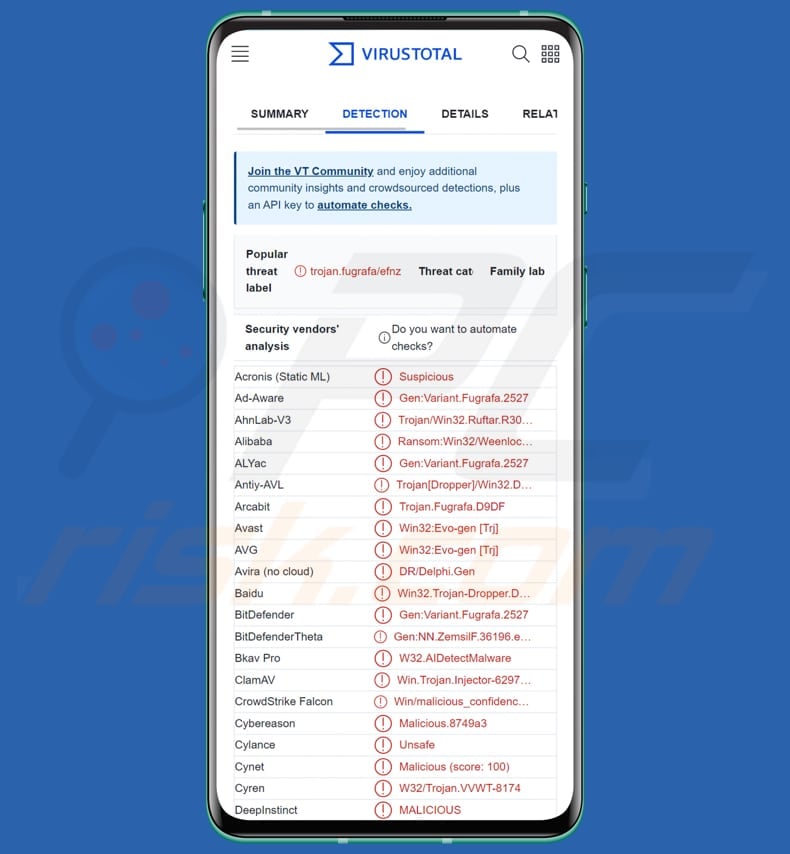
Visão geral do TAR Pekka
O Pekka permite que os criminosos cibernéticos obtenham acesso não autorizado e controlo sobre os dispositivos Android infectados. Oferece uma série de funcionalidades que permitem actividades maliciosas, incluindo gestão de ficheiros, gestão de chamadas e SMS, keylogging, gestão de contactos, gestão de aplicações, monitorização de contas, visualização e controlo do ecrã em directo, utilização da câmara, captação de microfone, localização e várias outras funcionalidades.
Com o Pekka, os agentes de ameaças podem gerir remotamente os ficheiros no dispositivo infectado, como descarregar, carregar, apagar, renomear e editar ficheiros. O malware também oferece opções para a eliminação segura de ficheiros, visualização de miniaturas e galerias, funcionalidade ZIP e Unzip e capacidades de pesquisa avançada.
O Pekka permite monitorizar e gerir as actividades das chamadas, incluindo a visualização de listas de chamadas recebidas e efectuadas. Também oferece funcionalidades para gerir mensagens SMS, como a visualização de listas de mensagens. Uma das capacidades mais preocupantes do Pekka é a sua funcionalidade de keylogger, que pode registar as teclas premidas no dispositivo infectado.
A funcionalidade de registo de teclas permite aos agentes de ameaças capturar informações sensíveis, incluindo palavras-passe, credenciais de início de sessão e outros dados digitados. O Pekka também fornece um gestor de contactos, permitindo a visualização de números de contacto e a capacidade de adicionar ou eliminar contactos.
Além disso, o Pekka oferece um gestor de aplicações, permitindo aos agentes de ameaças ver uma lista de aplicações instaladas no dispositivo e abrir aplicações específicas. O malware inclui uma funcionalidade de gestão de contas, que mostra informações de contas associadas a aplicações específicas, tais como endereços de email ou números de telefone.
O Pekka permite o acesso remoto ao ecrã em directo do dispositivo, permitindo aos agentes de ameaças ver o ecrã do dispositivo em tempo real. Também podem controlar o ecrã, utilizar remotamente o teclado do dispositivo, tirar screenshots e aceder à funcionalidade da câmara do dispositivo.
O malware fornece capacidades de captação de microfone, permitindo aos agentes de ameaças ouvir conversas, falar através do microfone do dispositivo e gravar áudio. O rastreio da localização é outra característica do Pekka, permitindo aos agentes da ameaça monitorizar a localização em tempo real do dispositivo infectado num mapa.
O malware também inclui várias ferramentas adicionais, tais como a capacidade de fazer chamadas, descarregar ficheiros a partir de ligações especificadas, apresentar mensagens no ecrã do dispositivo, aceder à área de transferência, abrir ligações, executar comandos e muito mais.
O Pekka inclui até funcionalidades concebidas para o roubo de contas de redes sociais, como o roubo de credenciais de contas do Gmail e do Facebook. Também pode tentar roubar códigos 2FA (Two-Factor Authentication) gerados pela aplicação Google Authenticator.
O malware fornece uma funcionalidade de notificação, permitindo que os agentes de ameaças recuperem todas as notificações recebidas no dispositivo infectado. Além disso, o Pekka pode recolher informações sobre o próprio dispositivo, tais como o nome do dispositivo, a versão do Android, o modelo, o endereço do anfitrião/MAC e o número de série.
| Nome | Trojan de Acesso Remoto Pekka |
| Tipo de Ameaça | Malware Android, TAR |
| Nomes de Detecção | Avast (Win32:Evo-gen [Trj]), Combo Cleaner (Gen:Variant.Fugrafa.2527), ESET-NOD32 (Win32/TrojanDropper.Delf.OEF), Kaspersky (Trojan-Dropper.Win32.Delf.eimp), Lista Completa (VirusTotal) |
| Sintomas | O dispositivo está lento, as configurações do sistema são modificadas sem a permissão do utilizador, aparecem aplicações questionáveis, o uso de dados e bateria aumenta significativamente, os navegadores redirecionam para sites questionáveis, os anúncios intrusivos são exibidos. |
| Métodos de Distribuição | Anexos de e-mail infectados, anúncios online maliciosos, engenharia social, aplicações fraudulentas, sites fraudulentos. |
| Danos | Roubo de informações pessoais (mensagens privadas, inícios de sessão/palavras-passe, etc.), diminuição do desempenho do dispositivo, esgotamento rápido da bateria, diminuição da velocidade da Internet, grandes perdas de dados, perdas monetárias, roubo de identidade, problemas de privacidade, perda de acesso a contas online e muito mais. |
| Remoção de malware (Android) | Para eliminar infecções por malware, os nossos pesquisadores de segurança recomendam verificar o seu dispositivo Android com um software antimalware legítimo. Recomendamos Avast, Bitdefender, ESET ou Malwarebytes. |
Possíveis danos
Com o Pekka, os criminosos cibernéticos podem causar danos extensos, manipulando ficheiros, roubando dados sensíveis, capturando palavras-passe através de keylogging, invadindo a privacidade através do acesso à câmara e ao microfone e comprometendo contas de redes sociais. Assim, este malware deve ser removido dos dispositivos infectados o mais rapidamente possível.
Outros exemplos de TARs para Android são Gigabud, Ahmyth, e Cypher.
Como é que o Pekka se infiltrou no meu dispositivo?
Os utilizadores podem infectar os seus dispositivos Android descarregando e instalando aplicações de fontes não fidedignas, sendo vítimas de ataques de phishing, instalando actualizações falsas do sistema ou de aplicações, ou encontrando anúncios maliciosos e sites comprometidos. Além disso, o carregamento lateral de aplicações de fontes não oficiais e a ligação de dispositivos de armazenamento externos infectados podem introduzir malware.
Como evitar a instalação de malware?
Descarregue aplicações apenas de fontes fidedignas, como a Google Play Store. Evite descarregar aplicações de fontes desconhecidas ou não oficiais. Leia as avaliações das aplicações e verifique a reputação do programador antes de descarregar uma aplicação. Tenha cuidado ao clicar em ligações suspeitas, especialmente em emails, mensagens de texto ou anúncios pop-up.
Mantenha o seu sistema operativo Android e as aplicações actualizadas para garantir que tem os patches de segurança mais recentes. Tenha cuidado ao conceder permissões excessivas a aplicações e reveja as permissões antes de as instalar.
Active a verificação de aplicações nas definições do seu dispositivo para garantir que as aplicações são verificadas quanto a malware antes da instalação.
Screenshot do site usado para promover o TAR Pekka:
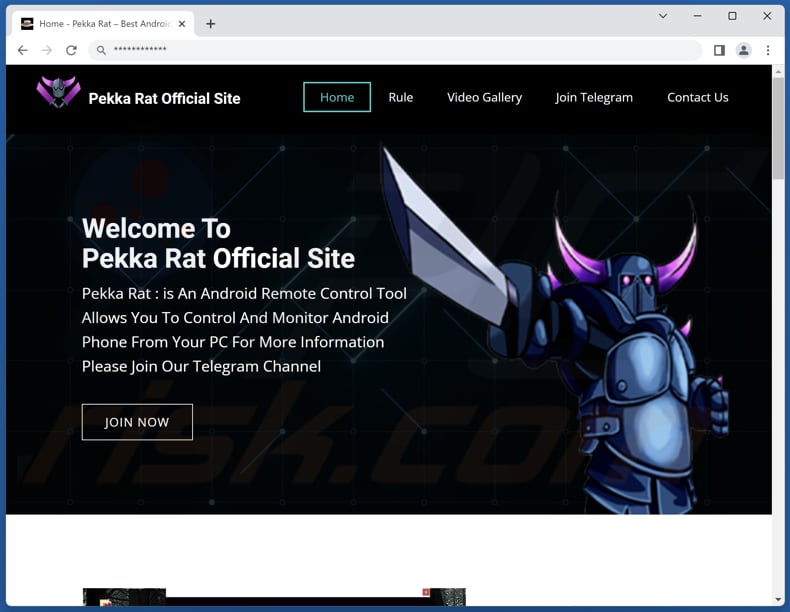
Pekka promovido via Telegram:
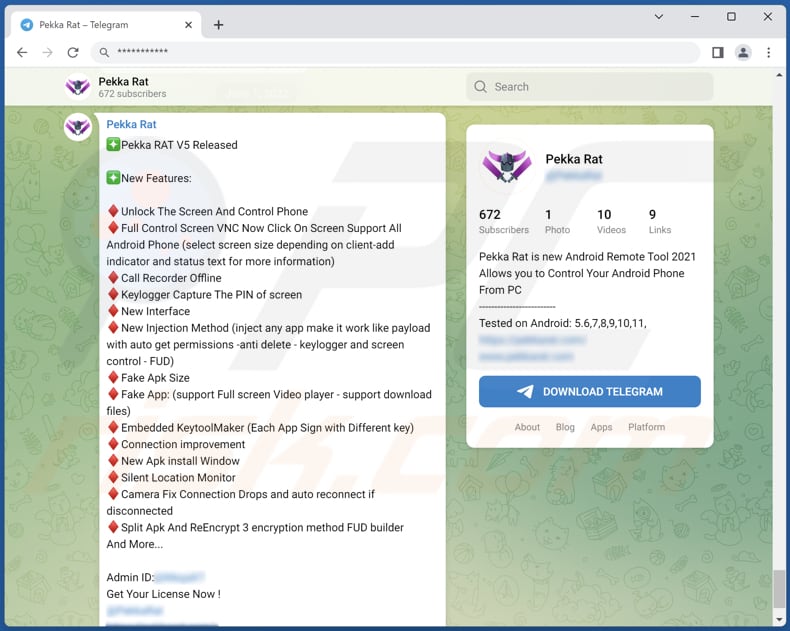
Menu rápido:
- Introdução
- Como eliminar o histórico de navegação do navegador Chrome?
- Como desativar as notificações do navegador no navegador Chrome?
- Como redefinir o navegador Chrome?
- Como eliminar o histórico de navegação do navegador Firefox?
- Como desativar as notificações do navegador no navegador Firefox?
- Como reiniciar o navegador Firefox?
- Como desinstalar aplicações potencialmente indesejadas e/ou maliciosas?
- Como inicializar o dispositivo Android em "Modo de segurança"?
- Como verificar o uso de dados de várias aplicações?
- Como verificar o uso de dados de várias aplicações?
- Como instalar as atualizações de software mais recentes?
- Como redefinir o sistema para o seu estado padrão?
- Como desativar aplicações com privilégios de administrador?
Eliminar o histórico de navegação do navegador Chrome:

Toque no botão "Menu" (três pontos no canto superior direito do ecrã) e selecione "Histórico" no menu suspenso aberto.

Toque em "Limpar dados de navegação", selecione o separador "AVANÇADO", escolha o intervalo de tempo e os tipos de dados que deseja eliminar e toque em "Limpar dados".
Desativar as notificações do navegador no navegador Chrome

Toque no botão "Menu" (três pontos no canto superior direito do ecrã) e selecione "Configurações" no menu suspenso aberto.

Role para baixo até ver a opção "Configurações do site" e toque nela. Role para baixo até ver a opção "Notificações" e toque nela.

Encontre os sites que exibem notificações do navegador, toque neles e clique em "Limpar e redefinir". Isso vai remover as permissões concedidas a estes sites para exibir notificações. No entanto, depois de visitar o mesmo site novamente, pode pedir permissão novamente. Pode escolher se deseja conceder essas permissões ou não (se decidir recusar, o site irá para a seção "Bloqueado" e não pedirá mais a sua permissão).
Repor o navegador Chrome:

Vá para "Configurações", deslize para baixo até ver "Aplicações" e clique nela.

Deslize para baixo até encontrar a aplicação "Chrome", selecione-a e clique na opção "Armazenamento".

Clique em "GERIR ARMAZENAMENTO", depois em "LIMPAR TODOS OS DADOS" e confirme a ação gravando em "OK". Note que redefinir o navegador eliminará todos os dados armazenados. Isso significa que todos os logins/palavras-passe guardados, histórico de navegação, configurações não padrão e outros dados serão excluídos. Também terá que fazer login novamente em todos os sites.
Eliminar o histórico de navegação do navegador Firefox:

Toque no botão "Menu" (três pontos no canto superior direito do ecrã) e selecione "Histórico" no menu suspenso aberto.

Role para baixo até ver "Limpar dados privados" e clique. Selecione os tipos de dados que deseja remover e clique em "LIMPAR DADOS".
Desativar as notificações do navegador no navegador web Firefox:

Visite o site que está a fornecer notificações do navegador, toque no ícone exibido à esquerda da barra de URL (o ícone não será necessariamente um "Bloqueio") e seleccione "Editar Configurações do Site".

No pop-up aberto, escolha a opção "Notificações" e clique em "LIMPAR".
Repor o navegador Firefox:

Vá para "Configurações", deslize para baixo até ver "Aplicações" e clique nela.

Deslize para baixo até encontrar a aplicação "Firefox", selecione-a e clique na opção "Armazenamento".

Clique em "LIMPAR DADOS" e confirme a ação tocando em "ELIMINAR". Note que a reposição do navegador vai eliminar todos os dados armazenados. Isso significa que todos os logins/palavras-passe guardados, histórico de navegação, configurações não padrão e outros dados serão excluídos. Também terá que fazer login novamente em todos os sites.
Desinstalar aplicações potencialmente indesejadas e/ou maliciosas:

Vá para "Configurações", deslize para baixo até ver "Aplicações" e clique nela.

Role para baixo até ver uma aplicação potencialmente indesejada e/ou maliciosa, selecione-a e clique em "Desinstalar". Se, por algum motivo, não conseguir remover a aplicação selecionada (por exemplo, uma mensagem de erro será exibida), deve tentar usar o "Modo de segurança".
Iniciar o dispositivo Android no "Modo de Segurança":
O "Modo de segurança" no sistema operativo Android desativa temporariamente a execução de todas as aplicações de terceiros. Usar este modo é uma boa maneira de diagnosticar e resolver vários problemas (por exemplo, remover aplicações maliciosas que impedem os utilizadores de fazer isso quando o dispositivo está a funcionar "normalmente").

Prima o botão “Ligar” e segure-o até ver o ecrã “Desligar”. Clique no ícone "Desligar" e segure-o. Após alguns segundos, a opção "Modo de segurança" aparecerá e poderá executá-la reiniciando o dispositivo.
Verificar o uso da bateria de várias aplicações:

Vá para "Configurações", deslize para baixo até ver "Manutenção do dispositivo" e clique.

Clique em "Bateria" e verifique o uso de cada aplicação. As aplicações legítimas/genuínas são projetadas para usar o mínimo de energia possível, para fornecer a melhor experiência do utilizador e economizar energia. Portanto, o alto uso da bateria pode indicar que a aplicação é maliciosa.
Verificar o uso de dados de várias aplicações:

Vá para "Configurações", role para baixo até ver "Ligações" e clique.

Role para baixo até ver "Uso de dados" e selecione esta opção. Tal como acontece com a bateria, as aplicações legítimas/genuínos são projetados para minimizar o uso de dados tanto quanto possível. Isso significa que o grande uso de dados pode indicar a presença de aplicações maliciosas. Note que algumas aplicações maliciosas podem ser projetadas para operar quando o dispositivo está ligado apenas a uma rede sem fios. Por este motivo, deve verificar o uso de dados móveis e Wi-Fi.

Se encontrar uma aplicação que usa muitos dados, mesmo que nunca a use, recomendamos que a desinstale o mais rápido possível.
Instalar as atualizações de software mais recentes:
Manter o software atualizado é uma boa prática quando se trata de segurança do dispositivo. Os fabricantes de dispositivos estão lançando continuamente vários patches de segurança e atualizações do Android para corrigir erros e bugs que podem ser abusados por criminosos cibernéticos. Um sistema desatualizado é muito mais vulnerável, e é por isso que deve sempre ter certeza que o software do seu dispositivo está atualizado.

Vá para "Configurações", role para baixo até ver "Atualização de software" e clique.

Clique em "Descarregar atualizações manualmente" e verifique se há atualizações disponíveis. Se sim, instale-as imediatamente. Também recomendamos ativar a opção "Descarregar atualizações automaticamente" - ela permitirá que o sistema notifique quando uma atualização for lançada e/ou a instale automaticamente.
Redefinir o sistema para o seu estado padrão:
Executar uma "redefinição de fábrica" é uma boa maneira de remover todas as aplicações indesejadas, restaurar as configurações do sistema para o padrão e limpar o dispositivo em geral. No entanto, deve ter em mente que todos os dados dentro do dispositivo serão excluídos, incluindo fotos, ficheiros de vídeo/áudio, números de telefone (armazenados no dispositivo, não no cartão SIM), mensagens SMS e assim por diante. Por outras palavras, o dispositivo será restaurado ao seu estado original.
Também pode restaurar as configurações básicas do sistema e/ou simplesmente as configurações de rede.

Vá para "Configurações", deslize para baixo até ver "Sobre o telefone" e clique.

Role para baixo até ver "Redefinir" e clique. Agora escolha a ação que deseja executar
: "Redefinir configurações" - restaura todas as configurações do sistema para o padrão
; "Redefinir configurações de rede" - restaura todas as configurações relacionadas à rede para o padrão
; "Redifinir dados de fábrica" - redefine todo o sistema e elimina completamente todos os dados armazenados;
Desativar as aplicações que têm privilégios de administrador:
Se uma aplicação maliciosa obtiver privilégios de nível de administrador, pode danificar seriamente o sistema. Para manter o dispositivo o mais seguro possível, deve sempre verificar quais aplicações têm estes privilégios e desativar as que não devem.

Vá para "Configurações", deslize para baixo até ver "Bloquear ecrã e segurança" e clique.

Role para baixo até ver "Outras configurações de segurança", toque e em "Aplicações de administração do dispositivo".

Identifique as aplicações que não devem ter privilégios de administrador, clique nelas e depois clique em "DESATIVAR".
Perguntas Frequentes (FAQ)
O meu dispositivo está infectado com malware Pekka. Devo formatar o meu dispositivo de armazenamento para me livrar dele?
Antes de formatar o seu dispositivo de armazenamento, é aconselhável instalar uma aplicação antivírus ou anti-malware de confiança de uma fonte respeitável e efectuar uma verificação completa no seu dispositivo Android.
Quais são os maiores problemas que o malware pode causar?
O malware pode comprometer a segurança e a privacidade das suas informações pessoais, tais como palavras-passe, detalhes financeiros e dados sensíveis, levando ao roubo de identidade ou a perdas financeiras. Além disso, o malware pode perturbar o funcionamento normal do seu dispositivo, causando problemas de desempenho, falhas no sistema e perda de dados, o que pode afectar a sua produtividade e a experiência geral do utilizador.
Qual é o objetivo de o malware Pekka?
O Pekka é um TAR que fornece um vasto leque de capacidades, como a gestão de ficheiros, chamadas e SMS, captura de teclas, controlo de contactos e aplicações, monitorização de contas, visualização e controlo do ecrã do dispositivo, utilização da câmara e do microfone, localização de rastreio e muito mais, facilitando várias actividades maliciosas.
Como é que o malware se infiltrou no meu dispositivo?
O malware pode infiltrar-se no seu dispositivo Android através de vários meios. Os métodos mais comuns incluem descarregar e instalar aplicações infectadas de fontes não oficiais, clicar em ligações ou anúncios maliciosos, abrir anexos de email infectados ou explorar vulnerabilidades em software ou sistemas operativos desactualizados. Além disso, o malware pode propagar-se através de redes Wi-Fi comprometidas.
O Combo Cleaner vai proteger-me contra o malware?
O Combo Cleaner tem a capacidade de detectar e remover quase todas as infecções de malware conhecidas. No entanto, é importante notar que o malware avançado muitas vezes oculta-se no interior do sistema. Portanto, é crucial executar uma verificação abrangente do sistema para garantir a detecção e eliminação completa de qualquer malware oculto.
Partilhar:

Tomas Meskauskas
Pesquisador especialista em segurança, analista profissional de malware
Sou um apaixonado por segurança e tecnologia de computadores. Tenho experiência de mais de 10 anos a trabalhar em diversas empresas relacionadas à resolução de problemas técnicas e segurança na Internet. Tenho trabalhado como autor e editor para PCrisk desde 2010. Siga-me no Twitter e no LinkedIn para manter-se informado sobre as mais recentes ameaças à segurança on-line.
O portal de segurança PCrisk é fornecido pela empresa RCS LT.
Pesquisadores de segurança uniram forças para ajudar a educar os utilizadores de computadores sobre as mais recentes ameaças à segurança online. Mais informações sobre a empresa RCS LT.
Os nossos guias de remoção de malware são gratuitos. Contudo, se quiser continuar a ajudar-nos, pode-nos enviar uma ajuda, sob a forma de doação.
DoarO portal de segurança PCrisk é fornecido pela empresa RCS LT.
Pesquisadores de segurança uniram forças para ajudar a educar os utilizadores de computadores sobre as mais recentes ameaças à segurança online. Mais informações sobre a empresa RCS LT.
Os nossos guias de remoção de malware são gratuitos. Contudo, se quiser continuar a ajudar-nos, pode-nos enviar uma ajuda, sob a forma de doação.
Doar
▼ Mostrar comentários